使用修饰符和约束
约束,最基本的是控制器,用于调节一个项目与另一个项目的关系。约束可以用于许多目的,当与其他约束结合使用时,可以创建非常复杂的控制器和动作。
Modo对的约束进行加权,因为权重值可以确定约束对其所控制的项目的影响。应用约束后,您可以通过点击较小的+出现在受限项目旁边的符号项目清单。选择约束后,您可以在属性面板或在通道视口。您可以使用菜单中的菜单将单个约束项目添加到场景中。 Schematic视口和其他位置,但只能使用Setup界面工具箱Modifiers子标签可以吗Modo分配后自动连接所选元素。
自动分配约束
有三种应用约束的基本方法:
• Default method, creates the appropriate constraint item(s) from item selections -最简单的约束是在两个项目之间。在示例中,首先选择了摄像机,然后选择了定位器项目。(选择项目后,请按Shift键,然后选择后续项。)现在,点击Direction约束按钮以应用约束。一旦应用,定位器便会控制摄像机的方向:无论定位器移动到何处,摄像机都会直接指向它。
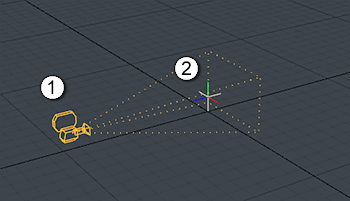
|
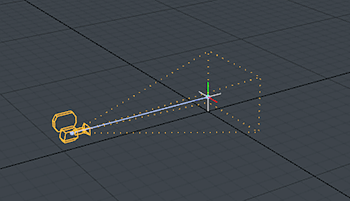
|
|---|
• Multiple items control another item -在此示例中,首先选择了摄像机,然后选择了两个定位器。点击Direction约束按钮以应用约束。Modo使用两个定位器的位置来确定摄像机的方向。在这种情况下,如果将相机对准两个定位器之间的中点以平均两个位置。您可以通过调整重量来控制一项对另一项的影响。Modo会使相机朝向重量更大(影响力较大)的物品。您可以在Constraints Properties视口或Channel清单。
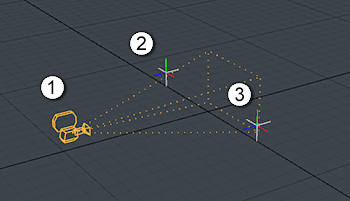
|
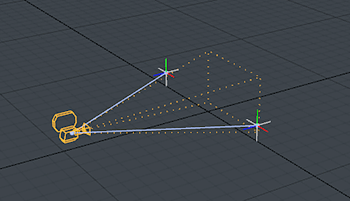
|
|---|
• Multiple items are controlled by a single item -在此示例中,依次选择了两个相机项目,然后选择了定位器项目。使用这种方法,您可以通过按Ctrl键。这样做时,按钮会指示Direction (multiple)表示一个控制器影响多个项目。单击按钮以应用约束。应用后,您可以看到每个摄像机现在都独立地朝向一个定位器定向。
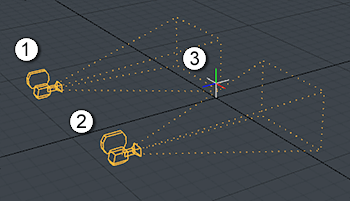
|
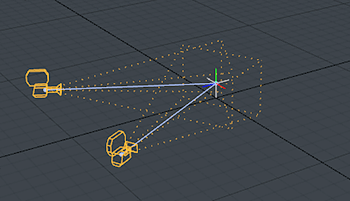
|
|---|
约束权重
当您将一个项目限制为多个项目时, Modo为受约束的项目添加权重通道:每个受约束的项目都有一个权重通道。权重控制特定项目对受约束项目的影响程度。您可以调整权重并对其进行动画处理,以使约束的效果偏向(或远离)特定项目的输入。通过将重量通道设置为100%,约束项对约束项有完全影响。的值为0%,约束项对约束项没有影响。要访问约束的权重通道,请在Item List。Modo在约束项目的通道末尾列出权重通道Channels视口。您可以在此处输入值或使用Channel Haul工具来交互式地调整3D视图中的值。(选择重量通道,然后按C键或Modifiers标签。)
手动分配约束
您还可以通过使用菜单中的菜单将约束手动添加到场景Item List并在Schematic视口。(打开Item List, 点击Add Items菜单栏中的按钮Animate > Channel Modifiers > Constraint。)这种将约束添加到场景的方法只会添加元素本身,而不会具有将约束连接到任何选定元素的相同效果。添加后,您必须将元素正确链接到约束项。您在Schematic视口。有关添加元素以及在元素之间分配链接的更多信息,请参见示意图视口话题。
消除约束
您可以轻松地从任何项目中删除约束。首先,选择约束项。当您按Shift钥匙Constrain按钮改变。例如, Direction约束按钮现在显示为Remove Direction。当您按Shift键,单击按钮以从所选项目中删除约束。此外,您可以选择受约束项目下方的约束。(如果看不到约束,请单击+在约束项目旁边单击。)当您右键单击约束本身时,选择Delete在菜单中。